![]()

FinalCut Express gegen iMovie – wer ist besser ?
Um es vorweg zu sagen: iMovie ist bereits auf jedem Mac vorinstalliert und dürfte für viele ein gewohntes Werkzeug zum Filme bearbeiten geworden sein. Dennoch ist es für viele Zwecke nicht Profi-mässig genug und stößt an seine Grenzen. FinalCut Pro ist dagegen wieder eine absolute Profi-Software, die von der Bedienung her nicht intuitiv zu erlernen ist, zumindest nicht ohne Studium eines guten Buches darüber.
Wir haben uns für FinalCut Express entschieden, zum einen weil es wenig kostet aber gute Funktionen mitbringt, zum anderen weil es gegenüber iMovie nicht so dramatisch anders von der Bedienung her ist. Also ein recht guter Zwitter.
Schneiden der Filme
So, nun legen wir los. Was müssen wir auf jeden Fall machen ? Bei jeder Aufnahme stellt man den Rekorder so ein, dass er einige Minuten eher startet und einige Minuten länger die Aufnahme beendet. Also haben wir vor und nach dem Film noch störendes Material wie eine Ansage oder Werbung. Die muss raus.
1. Grundsätzliche Einweisung in die Bedienoberfläche
Datei-Ablagefenster:
Nach dem Start des Programmes sieht man 4 grundsätzliche
Bereiche. Ganz link oben ist der Ablagebereich für alle Clips, Musikstücke,
Photoshop-Dokumente oder Dateien aller Art die in den Film mit hinein
sollen. Man kann hier alle Dateien aus dem Finder per Drag&Drop hineinziehen.
Erst nachdem man das gemacht hat, kann die Datei für das aktuelle Projekt
verwendet werden.
Kleine Anmerkung:
Grundsätzlich können alle Dateien von einem beliebigen
Speicherort in das Ablagefenster gezogen werden. Allerdings sollte man dafür
sorgen, dass die Dateien lokal auf dem Mac vorliegen, auf einem möglichst
schnellem Speichermedium. Anfangs habe ich öfters den Fehler gemacht,
die Dateien direkt vom File-Server, meinem Mac Cube mit MacOS X Server-Betriebssystem,
in die Ablage zu ziehen. Dabei wird die Datei aber keinesfalls irgendwohin
kopiert, sondern ich arbeite mit der Datei auf dem Server. Wenn man also Bearbeitungen
macht, muss jeder Schritt, sogar das Einlesen der Datei über Netzwerk
vorstatten gehen. Das ist recht zeitaufwendig, da der Netzwerk-Server
ladiglich ein 100MBit-Netzwerk bereitstellt, also max. 12 MB/s Daten übertragen
kann. Das ist für Videoschnitt zu wenig bzw. zu langwierig. Wer sich also
den lokalen Speicherplatz auf dem Schnitt-Mac bereitstellen kann, sollte die
Dateien vor her auf die lokale Maschine kopieren und von hier ins Ablage-Fenster
ziehen. Man wird einen deutlichen Leistungsschub bemerken. Wer das nicht kann,
kann notfalls auch über die Netzwerk-Server gehen, man muss hier eben
mit einer etwas längeren Renderzeit rechnen.
Clip-Anzeige:
Auf dem Sichtschirm in der Mitte oben sieht man die Clips aus dem Ablagebereich,
wenn man diese doppelklickt. Man kann hierbei das Quellmaterial bearbeiten,
noch bevor man es irgendwie verwendet. Dopple-klickt man eine Ton-Datei (beispielsweise
eine MP3-Datei), so kann man diese bearbeiten. Hier sind Einstellungen möglich,
die den kompletten Track betreffen, solange wir noch keine Einschränkung
gemacht haben. Dies können Änderungen der generellen Lautstärke,
Equalizer-Einstellungen oder andere Toneffekte sein. Wenn man einen
Film-Clip doppelklickt, so wird dieser angezeigt und kann abgespielt werden.
Wir werden weiter unten auf die einzelnen Bearbeitungsmöglichkeiten eingehen,
zuerst nur mal soviel: In diesem Fenster können alle Dateien, die links
im Ablagefenster liegen, vorher "grund"-bearbeitet werden. Es dienst also zum Ändern
des Quell-Materials.
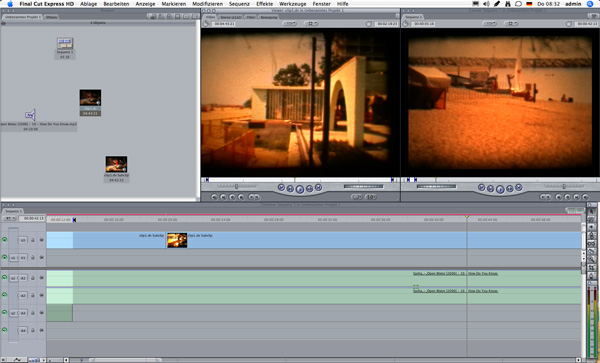
DasTimeline-Fenster:
Die Sequenz kann man sich vorstellen
wie eine Szene aus dem Drehbuch des Films. Hier werden einzelne Film-Clips aneinandergefügt,
Video-Überblend-Effekte angelegt, Musikdateien eingespielt und ähnliches. Über
die Zeitleiste kann beliebig in der Sequenz hin- und hergespult werden. Einfach
mit der Maus oben auf das gelbe Dreieck mit der momentanen Abspielposition klicken
und verschieben.
Sequenz-Anzeige:
Auf dem Sichtschirm rechts oben sieht man die Vorschau der Szene/Sequenz. Wenn
unten in der Zeitleiste gespult wird, sieht man das Bild und den Ton an dieser
Stelle im Sequenz-Viewer. Wenn von der aktuellen Position in der Zeitleiste der
Film abgespielt werden soll, klickt man hier auf den Abspielen-Knopf. Wichtig
ist zu verstehen, dass die Sequenz-Anzeige immer zum Timeline-Fenster gehört,
während die Clip-Anzeige immer zum Ablagebereich gehört.
2. Bearbeiten von Quellmaterial
Nachdem wir nun eine grundsätzliche Orientierung des Programms haben, widmen wir uns den ersten Aufgaben, die es zu lösen gilt. Beispielsweise haben wir einen Filmclip, der am Anfang und am Ende Werbung enthält. Also soll diese Werbung herausgeschnitten werden. Wir werden versuchen, so viel wie möglich im Vorhinein das Quellmaterial zu verbessern, erst später lassen wir es dann auf unsere Szene los.
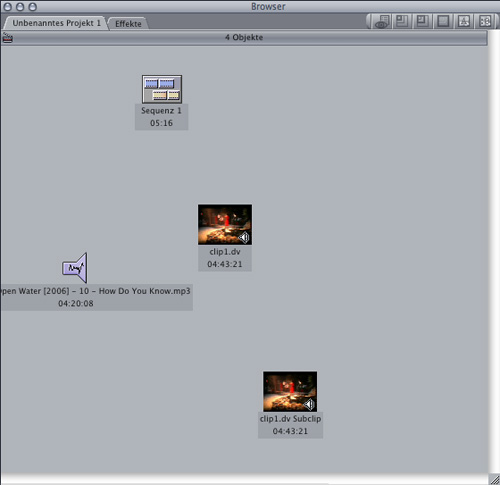
Hier sehen wir nochmals den Ablagebereich. Es werden alle Arten von Dateien mit den antsprechenden Piktogrammen angezeigt. Musik wie hier eine MP3-Datei wird symbolisch dargestellt. Filmclips werden mit ihrem Titelbild, also meistens dem ersten Bild des Films, dargestellt. Die Sequenzen bzw. Szenen werden hier ebenfalls abgelegt. Doppelklickt man eine Sequenz, so wird diese im Timeline-Fenster angezeigt. Falls mehrere Sequenzen geöffnet sind, werden diese mit Reitern angezeigt und man kann zwishcen ihnen umschalten.
Aber warum gibt es im Ablagebereich überhaupt Szenen ? Wir haben doch eh nur eine ? – Nicht ganz richtig. Denkt doch mal, Ihr habt eine Unterszene, welche ihr vorher abdrehen möchtet, noch ehe diese in die Hauptszene kommt. Dann habt ihr 2 Szenen im Ablage-Bereich. Machen wir am besten mal ein Beispiel. Wir möchten unsere Werbung am Anfang und am Ende des Clips entfernen.
Wir doppelklicken auf den Roh-Clip. Es öffnet sich der Film-Clip in der Clip-Anzeige. So, unten sehen wir den Spulbereich, in welcehm wir innerhalb des Clips spulen können. Spulen Sie an den Anfang des gewünschten Filmstarts. Sie merken, dass es schwierig ist, die Stelle auf diese Weise genau abzupassen. Aber keinn Problem, FinalCut Express ist ein Profi-Werkzeug. Sehen Sie links unten den Schieberegler ? Bewegen Sie ihn ganz leicht nach rechts oder links, und Sie merken wie der Film ganz langsam spult. Um schneller zu spuelen, bewegen Sie ihn weiter weg vom Mittelpunkt. Wenn Sie das Spulen stoppen möchten, lassen Sie einfach die Maus los und der Schieberegler sprigt wieder in die Mitte und stoppt damit den Spulvorgang.
Wenn Sie noch feiner spulen möchten, dann verwenden Sie rechts unten das Schieberad. Damit können Sie Einzelbild für Einzelbild spulen. Denn ein Film ist ja nichts anderes als eine schnelle Abfolge von Einzelbildern. Das kleinste Element eines Films ist das Einzelbild. Einfach mit der Maus in die Mitte klicken und dann nach links oder rechts schieben. Auf diese Weise können Sie den gewollten Filmstart hochpräzise hinspulen.
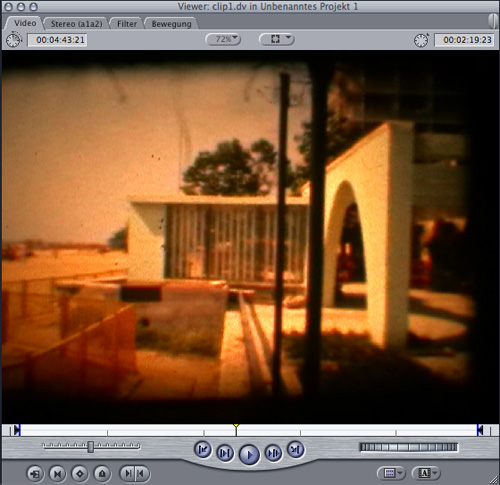
Ihr Spulposition wird jetzt mit dem gelben Dreieck am unteren Bereich des Films angezeigt. Wir werden jetzt diesen Punkt speichern. Dies machen wir, indem wir mit der rechten Maustaste (oder Control-Click auf Eintasten-Mäusen) auf den gelben Pfeil drücken und dann im Kontextmenü die Auswahl "In-Punkt" wählen. Wir haben jetzt den Startpunkt für unsere Auswahl getroffen.
Um das Ende des gewollten Films auszuwählen, spulen wir wieder an die entsprechende Stelle hin und wählen anschließend im Spulbereich die rechte Maustaste und "Out-Punkt". Falls Sie einen Punkt aus Versehen falsch gesetzt haben, macht das nichts. Spulen Sie infach an die richtige Stelle und wiederholen die Auswahl des Punktes. Die alte Stelle wird gelöscht und die neue Stelle festgesetzt.
So, wir haben jetzt eine Auswahl getroffen. Wie bei einem analogen Filmstreifen werdne wir jetzt die Schere ansetzen und den ungewünschten Anfang und das Ende "abschneiden". Mit FinalCut Express geht das so: Wählen Sie im Menü "Modifizieren/Subclip erstellen" aus. Sofort sehen Sie im Ablage-Bereich einen neuen Sub-Clip. Wenn wir diesen doppelklicken, wird uns genau dieser Ausschnitt angezeigt. Der originale, unbearbeitete Clip ist ebenfalls noch da. Diesen bitte nicht löschen, denn unser neuen Subclip ist noch nicht gerendert. Das bedeutet, dass er quasi eine Verlinkung mit dem Original-Clip hat, aber noch kein eigenständiger Film ist. Das ist auch gut so, denn sonst würde er deutlich mehr Speicher auf der Festplatte verbrauchen. Wir können den Original-Clip beiseite schieben, oder einen Ordner "Originale" machen (rechte Maustaste im Ablage-Bereich) und dort den Original-Clip hineinschieben. Damit ist er erst mal aus dem Sichtfeld und stört uns nicht mehr in der Kreativität.:-)
Quell-Material optisch verbessern
Natürlich haben wir neben dem Schneiden auch noch weitere Bearbeitungs-Möglichkeiten für unseren Film-Clip. So können wir beispielsweise das Bild vergrößeren oder den Rand abschneiden. Wie man sieht, hat unser Test-Filmclip einen schwarzen Rand, der auch noch mit einer Art Verlauf das Bild ausblendet. Dieser Effekt ist bei allen älteren Filmaufnahmen zu sehen, so auch bei unserem Film aus den Sechzigern, aufgenommen mit einer analogen Kurbelkamera.

Klicken Sie jetzt in den Tab (oben über dem Film) "Bewegung".
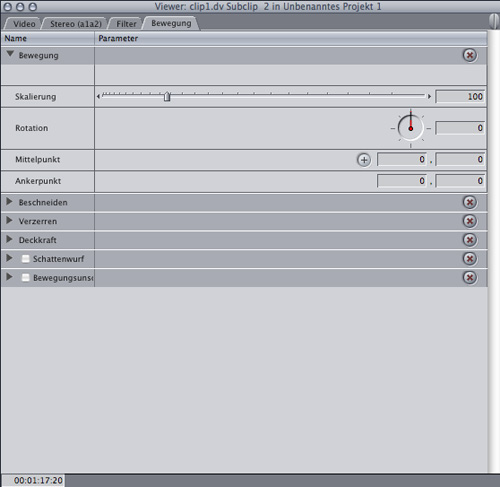
Klicken Sie nochmals auf den Tab "Bewegung" und ziehen Sie den Tab heraus.
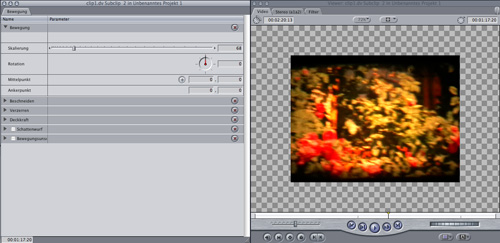
So, sie haben jetzt ein eigenes Fenster für den Tab "Bewegung". Schieben Sie es sich neben die Clip-Anzeige und spielen Sie mit den Reglern herum. Sie sehen dann die Auswirkungen auf den Clip. Man kann Film neu skalieren, also verrößern und verkleinern, von allen Seiten beschneiden, drehen auch die Farbe bearbeiten. Das letztere ist aber nicht mehr an dieser Stelle zu finden, sondern wenn Sie die Funktion im Menü "Effekte/Videofilter/Farbkorrektur/Farbkorrektur" auswählen. Die neuen Einstellungen dazu finden Sie als neuen Tab in der Clip-Anzeige. Sie können auch diesen Tab wie oben beschrieben herausziehen und mit den Reglern spielen.
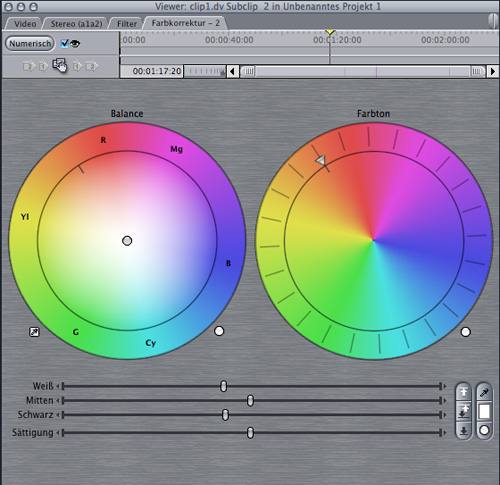
Wichtig ist es noch zu wissen, dass Sie wiederum das Quellmaterial zwar bearbeiten, dieses aber zu keiner Zeit physisch wirklich verändert wird. Sie können sich das wie wenn Sie Anweisungen zur Ausführung einer Arbeit geben, diese sammeln und notieren. Die Arbeit selber ist aber noch nicht ausgeführt. Erst beim Rendern werden die Anweisungen, bei uns die Änderungen am Filmclip ausgeführt. Und auch dabei wird keineswegs die Ursprungsdatei verändert, sondern immer in neue Dateien geschrieben.
3. Die Szene zusammenbauen
So, nachdem wir jetzt schon einiges über das Bearbeiten von Filmclips wissen, geht es nur daran, alles zu einer richtigen Filmszene zusammenzumontieren. Dazu wählen Sie einen Filmclip (oder einen vorgeschnittenen Subclip) und ziehen diesen in die noch leere Sequenz im Tiimeline-Fenster. Sie sehen in diesem 2 horizontale Bereiche. Oben sind die Video-Kanäle, unten die Tonkanäle. Man nennt dies auch Spuren. Ebenso wie bei der Audio-Bearbeitung kann man Spuren löschen und hinzufügen. Dazu gehen Sie einfach mit der Maus in den linken, unteren Bereich zwischen "A1" und "A2" (z.B. möchten wir eine neue Tonspur hinzufügen ) und wählen über die rechte Maustaste die Funktion "Spur hinzufügen". Damit schaffen wir neue Spuren, um damit beispielsweise MP3-Dateien als Hintergrundmusik zusätzlich zum vorhandenen Ton einzuspielen. Alle Spuren werden gleichzeitig ausgeführt und abgespielt.
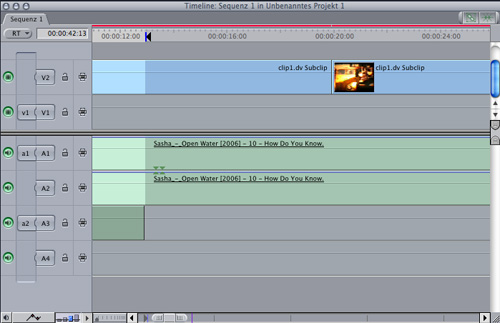
So, wir haben unseren Subclip bereits auf eine Videospur gezogen. Damit ist eine Videospur und 2 Tonsuren bereits gefüllt. Denn der Ton ist ja stereo und wird synchron zum Video abgespielt. Spielen wir etwas mit dem Video herum, indem wir ganz an den Anfang der Sequenz springen. Dazu schiebt Ihr ganz unten den Auswahlbereich mit dem Scrollbalken ganz nach links. klickt wieder oben in die Zeitleiste und geht ganz an den Anfang der Szene. Ihr seht von der Szene in der Timeline immer nur einen Ausschnitt. Wenn Ihr die ganze Szene auf einmal sehen möchtet, dann klickt mit der Maus auf den Scrollbalken unten, genauer auf die Griffleiste rechts oder links. Wenn Ihr hier den Scrollbalken vergrößert, dann wird die Anzeige der Szene oben verkleinert, so lange bis Ihr die ganze Szene seht. Diese Einstellung ist gut, wenn Ihr Euch einen Überblick über die komplette Szene verschaffen möchtet. Sie ist nicht so gut, wenn Ihr fein spulen und eine Auswahl machen möchtet, beispielsweise um den Startpunkt eines Überblendeffekts festzulegen. Also schieben wir den Scrollbalken unten wieder kleiner, so dass die Szene gezoomt wird. Spulen wir zum Anfang der Szene hin.
Wir können den Filmclip om Videokanal mit der Maus verschieben. Wie Ihr seht, werden dabei auch die beiden Tonspuren mit verschoben. Das ist gut so, denn sonst hättet Ihr sehr schnell ein Synchron-Problem zwischen Bild und Ton. Manchmal ist das aber auch gewünscht, beispielsweise falls das Quellmaterial schon einen Zeitversatz zwischen Bild und Ton hat. In diesem Fall könnt Ihr die Verbindung zwischen Video-Kanal und Tonkanälen lösen. Wählt dazu die Menüfunktion "Modifizieren/Verbindung". Es wird das Häckchen jetzt verschwinden und die Spuren sind voreinander getrennt. Jetzt könnt Ihr die Tonspuren getrennt vom Videokanal verschieben. Oder auch löschen, falls Ihr den Ton komplett durch eingespielte Musik austauschen möchtet.
Eine Szene aus mehreren Clips montieren
So, eine Szene wäre eine lngweilige Szene, wenn sie nur aus einem Clip bestehen würde. Also ziehen wir an das Ende des ersten Clips einen zweiten Clip aus dem Ablage-Bereich in die Videospur. Hier kommen wir nur auch zum Sinn von mehreren Videospuren. Angenommen Ihr möchtet von einem Clip in einen anderen Clip überblenden. Wenn Ihr beide Clips in der gleichen Videospur habt, dann wird zuerst der erste Clip ausgeblendet bis das Bildschirm schwarz ist und anschließend der neue Clip vom schwarzen her eingeblendet. Das sieht etwas bescheiden aus.
Wenn Ihr beide Clips in unterschiedlichen Spurenhabt, dann könnt Ihr diese sich überlappen lassen. Wenn Ihr jetzt in diesem Überlappungs-Beriech einen Videoübergang einfügt, dann wird der erste Kanal ausgeblendet, und der zweiter gleichzeitig eingeblendet. Also wird niemals ein schwarzes Bild zu sehen sein, weil ja praktisch von einem Film in einen anderen Film übergeblendet wird. Probiert das einfach mal aus, um das besser nachzuvollziehen. Ihr findet die Video-Überblendungen im Ablagefenster, unter dem Tab "Effekte". Dort gibt es eine ganze Reihe von unterschiedlichen Effekten. Auch für den Audio-Bereich. Den gewünschten Überblend-Effekt zieht Ihr einfach mit der Maus per Drag&Drop auf den entsprechende Videokanal.
Jetzt kommen wir zu einem sehr wichtigen Punkt. Denn jetzt haben wir den Fall, dass wir so viele Ausführungsanweisungen auf unsere Liste gesetzt haben, dass FinalCut Express dieses nicht mehr in Echtzeit uasführen kann. Wenn wir die Stelle abspielen, erscheint kein Bild, unter Umständen auch kein Ton, wenn wir Audio-Effekte verwendet haben. Doch kein Problem, denn jetzt kommt die zentralste Funktion beim Videoschnitt, das Rendern.
Beim Rendern werden alle Anweisungen ausgeführt und ein neuer, temporärer Filmclip erzeugt. Nachdem dieser erzeugt wurde, können wir den Filmteil erst sehen und die Auswirkungen unserer Manipulationen sehen. Man kann immer Auswahlen rendern. Ein ganzer Film-Clip ist eine solche zusammenhängende Auswahl, auch ein Übergang ist automatisch eine eigene Auswahl. Das sehen wir daran, dass über der Zeitleiste Unterbrechungen die einzelnen Auswahlen anzeigen. Auch die Farbigkeit der Auswahlen hat eine Bedeutung. Ist ein Filmclip neu in die Sequenz gezogen, dann haben wir ja noch keine Video-Manipulation gemacht und es muß nicht gerendert werden. Dann ist der obere Balken über der Zeitleiste grau. Das bedeutet, die Videospuren sind anzeigbar. Darunter wird der Renderstatus der Tonspur angezeigt. Wenn diese rot ist, dann muß der Tonkanal gerendert werden, um nicht nur ein Piepsen zu hören. Ist beides rot, also der Videokanal und der Tonkanal dann muß beides gerendert werden, um eine Anzeige zu bekommen.
Um eine Auswahl rendern zu lassen, markieren wir die Auswwahl, beispielsweise unsere Überblendung und wählen die Menüfunktion "Sequenz/Auswahl rendern/Beides". Es erscheint jetzt ein Fenster mit einem Fortschrittsbalken, je nachdem wie groß die Auswahl ist und wieviel dort noch nicht "teil"-gerendert ist, dauert dieser Vorgang Zeit. Hier wird sichtbar, wie schnell ein Mac ist. Unser G5 DualProzessor-Mac ist hierbei sehr zügig bei der Arbeit, auf einem älteren G4 PowerBook muss man etwas mehr Zeit mitbringen.
Anschließend kann man sich das Ergebnis anzeigen lassen. Das Rendern stellt immer den Prozess dar, an dem umfangreiche Anweisungen wie Effekte oder Farbveränderungen auf die Clips angewendet werden. Dabei werden aber niemals die Original-Clips angetastet, es werden imm neue, temporäre DV-Dateien erzeugt.
So, damit habne Sie erst einmal genug zum Probieren.
4. Fertige Filme exportieren
So, wir haben jetzt alles soweit fertiggestellt und uns gefällt der Film so wie er jetzt ist recht gut. Wir möchten ihn nun als neuen DV-Stream exportieren, um ihn mit iDVD zu brennen. Dabei handelt es sich im Pinzip wieder um einen Rendervorgang mit dem Unterschied, dass wir nicht in temporäre Dateien Rendern, sondern in eine spezielle, welche wir später weiterverwenden können.
Hierbei haben wir viele Exportformate zur Verfügung. Möchten wir eine hochqualitative Ausgabe für eine Video-DVD haben, dann sollten wir das DV-Format verwenden. Möchten wir aber ein Internet-Video veröffentlichen, dann können wir das mit dem MP4-Format am besten realisieren. Dieses Format stellt einen sehr guten Kompromiss aus kleiner Dateigröße (und damit einer geringen Ladezeit für Internet-Benutzer) und Filmqualität dar. Wählen Sie für Internet und andere Medien wie beispielsweise den iPod als Ausgabe-Medium den Menüpunkt "Ablage/Exportieren/QuickTime Film" aus und wählen Sie eines der Formate.
Um den Film als DVD für iDVD oder andere Video-Mastering-Programme (wie beispielsweise Apples DVD Studio) bereitzustellen, wählen Sie den Menüpunkt "Ablage/Exportieren/Quicktime-Konvertierung verwenden" aus und stellen Sie hier das Format DV-Stream ein.
Soweit zu FinalCut Express und seinen mannigfaltigen Möglichkeiten. Falls Sie sich weitergehend damit beschäftigen möchten, so sei Ihnen entsprechende Fachliteratur ans Herz gelegt. Es gibt sehr gute Bücher von den Verlagen Addison-Wesley oder SmartBooks über FinalCut Express. Hier geht es jetzt weiter mit dem Veredeln des geschnittenen Films mit iDVD.
Filme für iDVD bereitstellen
Nachdem wir alle Einstellungen und Cuts in unserer Sequenz gemacht haben, müssen wir den so eingestellten Film erst wieder erzeugen lassen, man nennt dies rendern oder rippen. Da wir mit iDVD wiederum einen fertig geschnittenen Film im DV-Format benötigen, markieren wir alles in unserer Sequenz (mit Apfel-A) und wählen im Menü den Befehl "Ablage/Exportieren/QuickTime verwenden" aus.
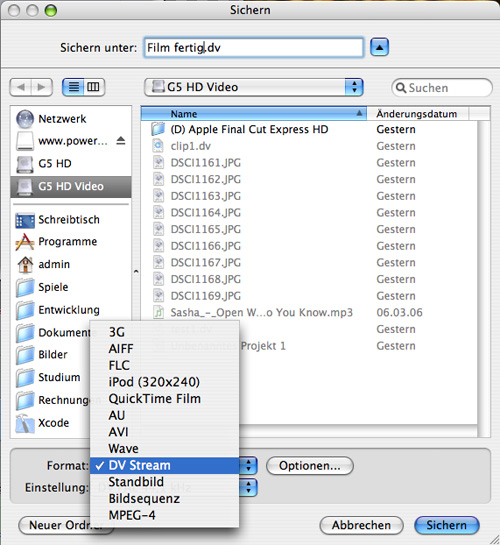
Wir wählen hier das Format "DV-Stream" aus und stellen PAL mit 44,1 kHz ein. Das ist die Tonspureinstellung in CD-Qualität. PAL ist der Abspielstandard, welcher in Europa und Asien verwendet wird. Wer aus Versehen NTSC einstellt, wird später Probleme bei der Wiedergabe auf dem Fernseher bekommen.
So, wir klicken den Knopf "Speichern" und harren der Dinge, die da kommen mögen. Der Render-Vorgang ist recht rechenintensiv und kann einige Stunden (keine Minuten) andauern. Es muß immerhin ca. 30 GB-Datenmaterial einlesen, schneiden und wieder als neuen Film speichern. Man sollte also die gleiche Menge Platz wie der Rohfilm plus etwa 5 GB auf der Festplatte freihaben, damit der Speicher nicht knapp wird. Nach erfolgreichem Export des Films kann die Original-Datei wieder gelöscht werden. Dadurch wird wichtiger Festplatten-Speicher wieder frei, denn iDVD braucht zum Brennen ebenfalls zeitweise sehr viel Speicher. Als Praxiswert hat sich ca. 80 GB freier Speicher auf der Festplatte als ideale Lösung erwiesen. Falls die interne Festplatte voll ist, kann man auch noch eine zweite interne einbauen (bei den großen PowerMacs) oder sich eine schnelle, externe Firewire-Festplatte holen.
Mit iDVD zur echten Video-DVD wandeln
Um die so erstellen, fertig geschnittenen Filme zusammen mit einer schönen Navigation zu einer echten Video-DVD zu brennen, verwenden wir iDVD. iDVD ist bereits auf allen neuen Macs installiert und bringt zahlreiche, einfach zu benutzende Vorlage-Layouts mit sich.
Gut, wir starten iDVD und legen ein neues Projekt an. Es wird ein Fenster angezeigt, in welchem schon eine Vorlage ausgewählt ist. Diese Vorlage kann man sich nun so einrichten, wie man es gerne haben möchte. Es gibt Vorlagen für Reisedokumentationen, für Dia-Shows oder für Party-DVDs. Wir möchten eine verwenden, bei der ein Hintergrundbild aus dem Film selber dargestellt wird. Desweiteren soll natürlich der Film selber aufgerufen werden können.
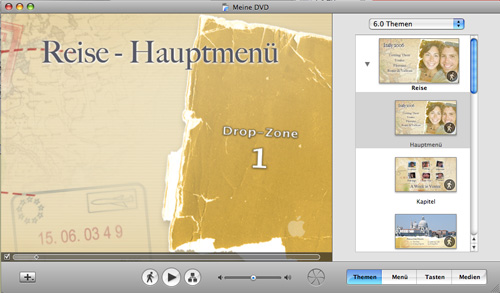
Links sehen wir eine Vorschau der späteren DVD, rechts können wir die verwendete Vorlage ändern. Jede Vorlage hat ihre eignen Schmankerl, so wie hier beispielsweise schon eine Musik voreingestellt ist. Wir können natürlich auch Musik aus iTunes mit einbauen, oder den Film selber schon im Hintergrund anspielen lassen. Da allzu viel Spielerei aber alles auf den Rohling passen muss und Speicher verbraucht, welcher dann für den eigentlichen Spielfilm fehlt, verzichten wir auf allzu viel Klimbim und wählen die Vorlage mit dem Untertitel "Bild" aus. Standardmässig wird hierbei der Vorschaubildschirm auf das 16:9-TV-Format umgeschaltet, welches wir ja nicht wollen. Alle Fernsehsender strahlen im Format 4:3 aus, also ist auch unser Film in diesem Format vorliegend. Damit der Film nicht mit lauter Rändern ziemlich klein auf dem Fernseher erscheint, schalten wir auf das Format 4:3 über das Manü "Projekt/Ändern in Standard (4:3) " um.
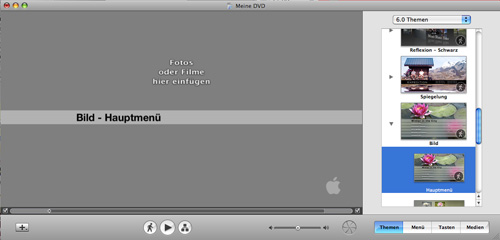
So, nun haben wir die noch leer Vorlage, welche wir Stück für Stück befüllen werden. Damit man schon einen kleinen Vorgeschmack auf den Film bekommt, öffnen wir den Film mit dem QuickTime-Player und spulen an eine Stelle mit dem gewünschten Titelbild hin. Dort machen wir einen Screenshot über die Tasten "Apfel-Shift-4", woraufhin ein kleines Fadenkreuz erscheint, mit dem wir den Filmausschnitt wählen können. Wählen wir den ganzen Filmbereich, ohne die schwarzen Ränder.
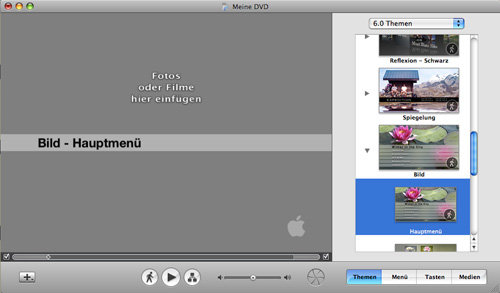
Dieser Screenshot liegt nun auf dem Schreibtisch als PNG-Bild vor. Wir ziehen es per Drag&Drop in den Voransichts-Bereich von iDVD und schon wird es dort angezeigt.
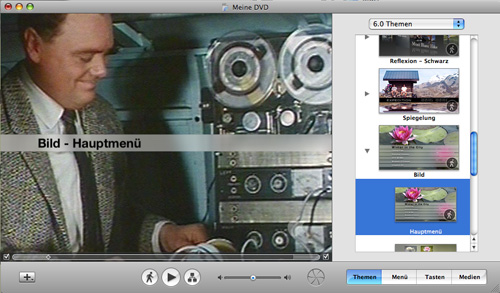
Nun brauchen wir noch den Film selber. Um diesen hinzuzufügen, wählen wir im Menü "Projekt/Film hinzufügen". Daraufhin wird ein Unterpunkt unter dem Hauptmenü eingefügt.
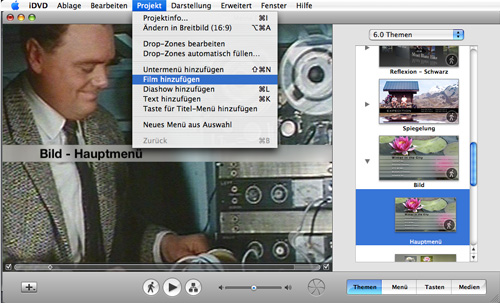
Unseren Film können wir jetzt ebenfalls per Drag&Drop auf den neuen Unterpunkt ziehen und loslassen.
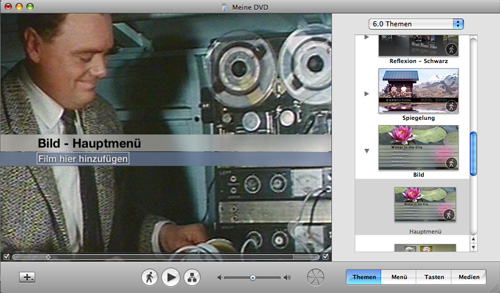
Wir ändern den Namen des Hauptmenüs in den Titel des Films um, und den Film selber benennen wir mit "Film starten". Falls wir mehrere Filme haben, können wir mehrere Unterpunkt anlegen und die Filme darauf ziehen. Allerdings dürften wir bei Spielfilmen mit ca. 2 Stunden Laufzeit Probleme bekommen, davon mehrere auf eine DVD zu bekommen.
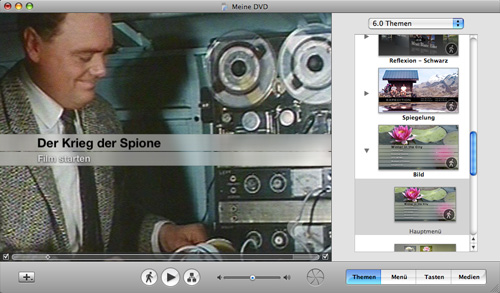
Wer sich einen Überblick verschaffen möchte, wie viel Platz noch auf der DVD ist, kann sich über das Menü "Projekt/Projektinfo" die folgende Übersicht anzeigen lassen. Hier werden alle verknüpften Dateien angezeigt und auch die Größe der Navigation und der freien DVD-Kapazität. Bei iDVD 5 aus iLife '05 war die maximale Größe ungefähr eine knappe Stunde. Mit iDVD 6 aus iLife '06 wurde die Kompression so geändert, dass ein Spielfilm von etwa 2 Stunden Länge auf den Rohling passt.
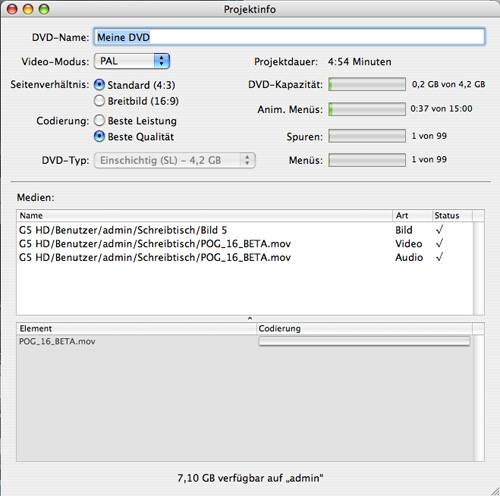
Wenn wir genug wissen und endlich die DVD brennen möchten, dann klicken wir Voransichtsfenster unten mittig den bereits aus iTunes bekannten Brenn-Knopf, welcher sich sich eine Iris-Blende öffnet und nach einem DVD-Rohling fragt.
Wer es ganz perfekt machen möchte, der verwendet einen direkt bedruckbaren DVD-Rohling. Diese sind oben weiß und können mit einigen Druckern (beispielsweise einem Canon Pixma IP 3000) direkt bedruckt werden. Das manuelle Beschreiben eines Rohlings wirkt immer etwas handgestrickt. So macht die Film-DVD bereits beim blossen Ansehen einen ordentlichen Eindruck.
Haben Sie weitere Fragen ? Unser Benutzer-Forum (Knopf links) steht für Sie bereit. Klicken Sie hier für einen neuen Beitrag.
Bericht: Christian Abele